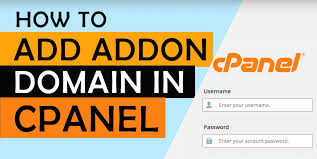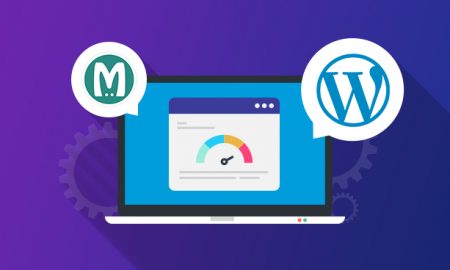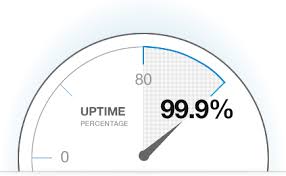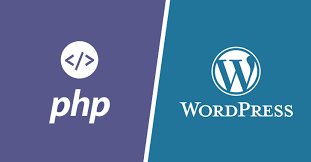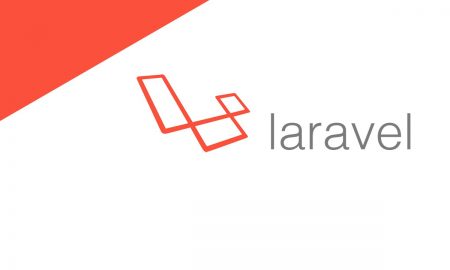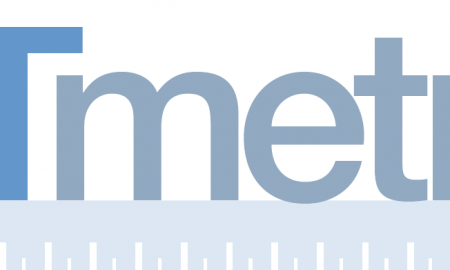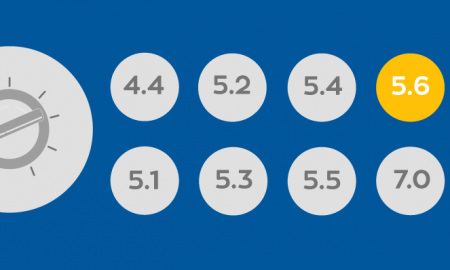برای استفاده بهتر از سیستم مدیریت محتوای (CMS) جوملا (Joomla) بهتر است ، هاست لینوکس را انتخاب کنید.
گام اول :
ایجاد پایگاه داده دیتابیس Database ، ایجاد نام کاربری دیتابیس User Database ، اتصال یوزر به دیتابیس
آموزش ایجاد دیتابیس در سیپنل هاست لینوکس
گام دوم :
کلیه موارد (فایل ها ، پوشه ها و غیره) در سیپنل را حذف کنید.
آموزش حذف فایل ها و پوشه ها در سیپنل هاست لینوکس
گام سوم :
فایل نصب جوملا در سیپنل آپلود کنید.
آموزش آپلود فایل بر روی سیپنل هاست لینوکس
جوملا را می بایست از سایت های معتبر فارسی دانلود کنید. سایت هایی مثل : joomlafarsi.com
گام چهارم :
پس از آپلود فایل نصب جوملا به صورت ZIP می بایست پوشه را از حالت فشرده خارج کنید.
آموزش خارج کردن Extarct فایل از حالت فشرده ZIP در سیپنل هاست لینوکس
نکات :
– فایل ZIP را پس از این که از حالت فشرده خارج کردید ، از هاست خود حذف کنید.
-مکانی که می بایست فایل ها را در آن قرار دهید آدرس /public_html می باشد که آدرس پیشفرض است.
گام پنجم :
دامنه خود را در مرورگر وارد کنید و سایت را مشاهده کنید.
صفحه اول نصب جوملا را مشاهده کنید و بر روی " گام بعدی " کلیک کنید.
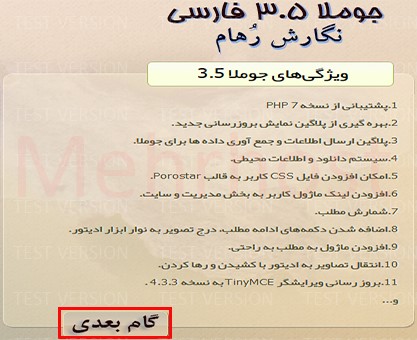
صفحه تنظیمات را مشاهده می کنید.
در قسمت " انتخاب زبان" Persian (پارسی) را انتخاب کنید.
در قسمت " نام سایت " اسم سایت خود را وارد کنید.
در قسمت " ایمیل مدیر ارشد " ایمیل خود را وارد کنید.
در قسمت " نام کاربری مدیر ارشد " یک اسم برای وارد شدن به سایت خود (username) وارد کنید.
در قسمت " رمز عبور مدیر ارشد " یک رمز برای وارد شدن به پنل مدیریت جوملا سایت خود (Password) را وارد کنید.
سپس بر روی " ادامه " کلیک کنید.
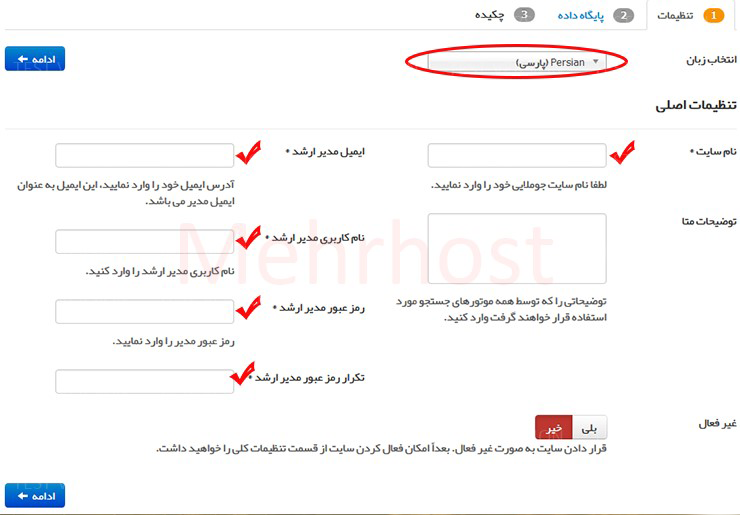
پس از آن صفحه تنظیمات پایگاه داده نصب جوملا را مشاهده می کنید.
در قسمت " نام کاربری " نام کاربری پایگاه داده که قبلا ایجاد کرده اید را وارد کنید. (گام اول)
در قسمت " رمز عبور " رمز عبوری که باری نام کاربری وارد کرده اید را بنویسید . (گام اول)
در قسمت " نام پایگاه داده " اسمی که برای پایگاه داده Database انتخاب کرده اید را وارد کنید. (گام اول)
بر روی " ادامه " کلیک کنید.
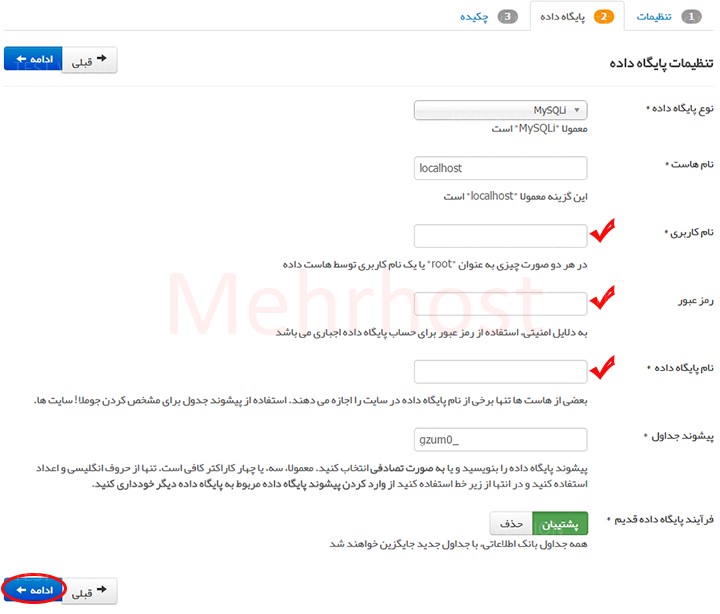
در قسمت " چکیده " بر روی " نصب " کلیک کنید.
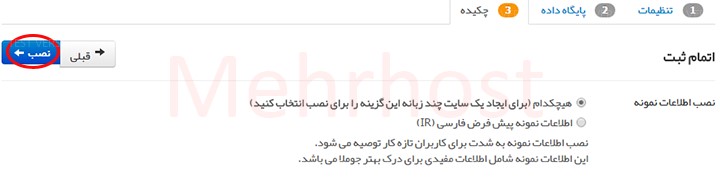
کمی صبر کنید.
حال جوملا نصب شده است.
گام ششم :
می بایست پوشه Installation را برای موارد امنیتی حذف کنید.
پس بر روی " حذف پوشه نصب جوملا " کلیک کنید.

وقتی پیام " پوشه Installation به درستی حذف شده است" را مشاهده کردید ، برای ورود به کنترل پنل جوملا بر روی "مدیر" کلیک کنید.
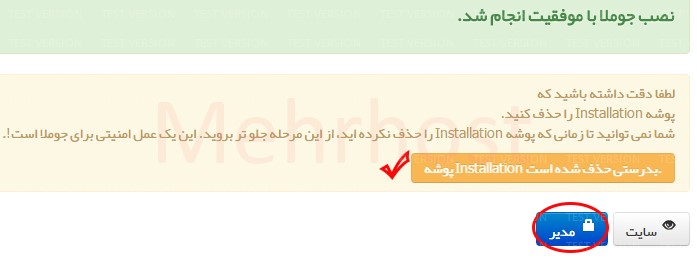
حال در صفحه رو به رو نام کاربری و رمز عبوری که در هنگام نصب تعریف کرده اید را وارد کنید و بر روی " ورود " کلیک کنید.
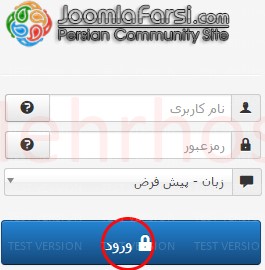
در مواقع دیگر نیز برای ورود به کنترل پنل جوملای سایت خود ، می بایست نام دامنه خود را بنویسید و سپس پس از علام / کلمه administrator را بنویسید . مثال :
پسوند دامنه شما.نام دامنه شما/administrator
YourDomainName.YourDomianExtension/administrator
مراحل نصب به همین سادگی می باشد .
در صورتی که این مراحل برای شما پیچیده است ، پس از تهیه هاست لینوکس از مهرهاست می توانید درخواست پشتیبانی ارسال کنید تا جوملا به صورت رایگان بر روی هاست شما نصب شود.